

怎样将超级终端端口连接到Windows7
电子说
描述
步骤1:要求。
Windows XP的运行副本或其安装(可能在CD上)
或者我已经按照此说明共享了所需的文件(不保证安全)。
超级终端有四个文件
Hypertrm.exe(便携式可执行应用程序)
Hypertrm.dll(该应用程序的库文件)
Hypertrm.hlp(旧版Windows的帮助文件-否
Hypertrm.chm(超级终端的较新格式帮助文件)
我已经创建了一个rar文件与您共享。
步骤2:查找文件
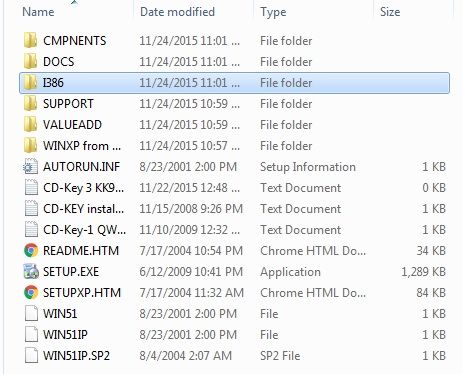
如果您使用的是已安装的Windows XP,只需搜索 hypertrm。 * (注意拼写)。
通常分布在两个位置。
EXE和帮助文件位于Program Files文件夹中
DLL位于Windows \ system32文件夹
您可以将它们复制到您选择的文件夹中,然后就可以完成。
对于拥有Windows XP安装CD或其备份的用户如图所示,您将在I386子文件夹中找到文件。输入文件夹以找到宝藏。 ;-)
步骤3:I386文件夹中的文件
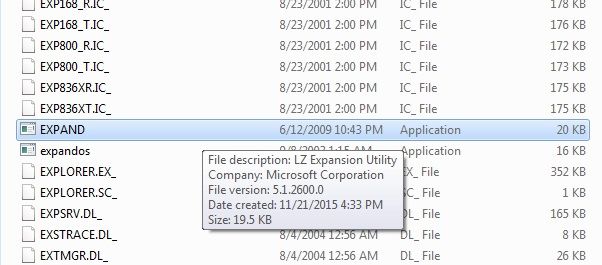
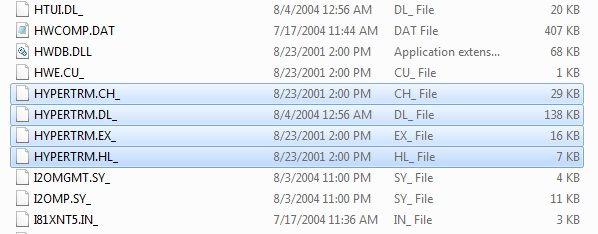
您将需要5个文件
EXPAND.EXE(Microsoft扩展实用程序,用于压缩文件)
HYPERTRM.CH_(hypertrm.chm的压缩版本)
HYPERTRM.EX_(
HYPERTRM.DL_(hypertrm.dll的压缩版本)
HYPERTRM.HL_(hypertrm.hlp的压缩版本)
只需将所有这些文件复制到新创建的文件夹中(我的文件就是“ h:\ hyperterminal” )
第4步:扩展复制的文件文件
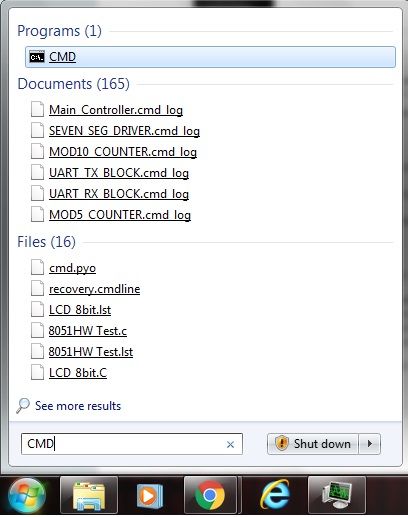
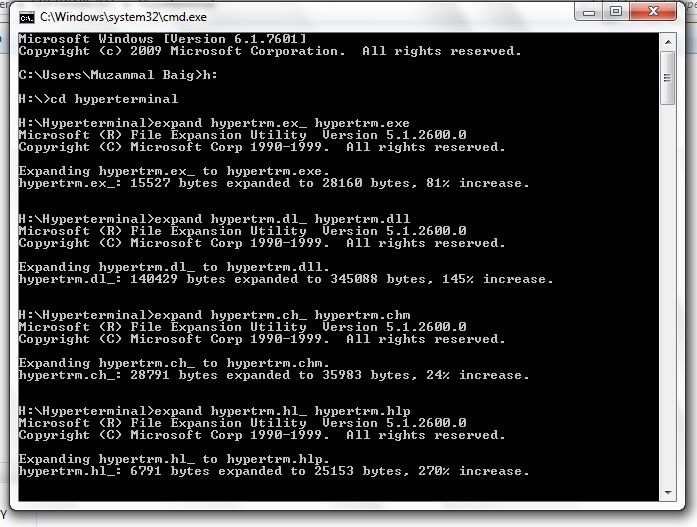
现在在开始按钮搜索栏中,键入CMD并按Enter键。
它将运行命令提示符。/p》
更改目录到您刚刚将扩展文件和超级终端文件复制到的位置
对于我的示例,它是h:\ hyperterminal,所以我要这样做。.
h:_ENTER_ (其中 _ENTER _ 表示按下键盘上的Enter键) H:\》提示
H:\》 cd超级终端 _ENTER _
现在可以进行实际扩展了。输入
展开hypertrm.ex_ hpertrm.exe
_ENTER _
。 (告诉操作系统从hypertrm.ex_扩展到hypertrm.exe)。
等待上一个命令的完成,然后键入 expand hypertrm.dl_ hpertrm.dll _ENTER_
等待上一条命令的完成,然后键入 expand hypertrm.ch_ hpertrm.chm _ENTER _
等待上一条命令的完成然后输入 expand hypertrm.hl_ hpertrm.hlp _ENTER _
,您现在在该文件夹中将有9个文件。
第5步:删除不需要的文件
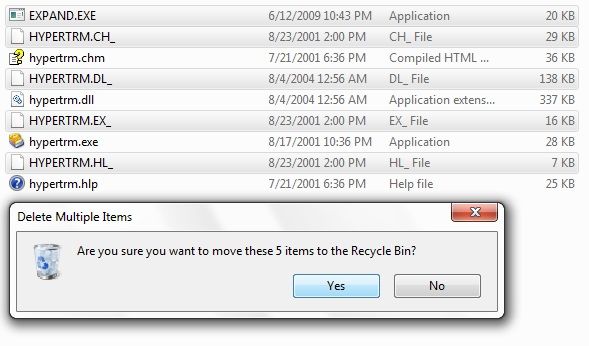
我们有必需的文件,因此我们将删除不必要的文件
这些是从Win XP安装文件夹(I386)复制的五个文件。因此删除
EXPAND.EXE
HYPERTRM.EX_
HYPERTRM.DL_
HYPERTRM.CH_
HYPERTRM.HL _
步骤6:运行应用程序。
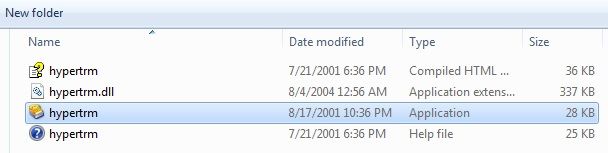
只需单击应用程序的(Hypertrm (.exe)图标和Tada.。.。计算机将询问您您的区号等(将其保留在注册表中的某个位置,以便下次不再询问)并命名您的连接。我将其命名为“测试”。
步骤7:运行设置
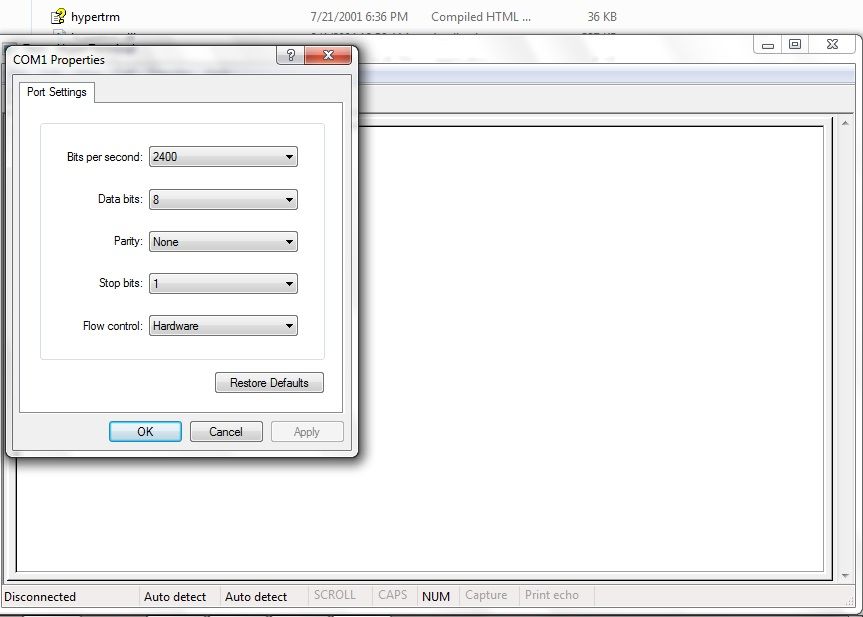
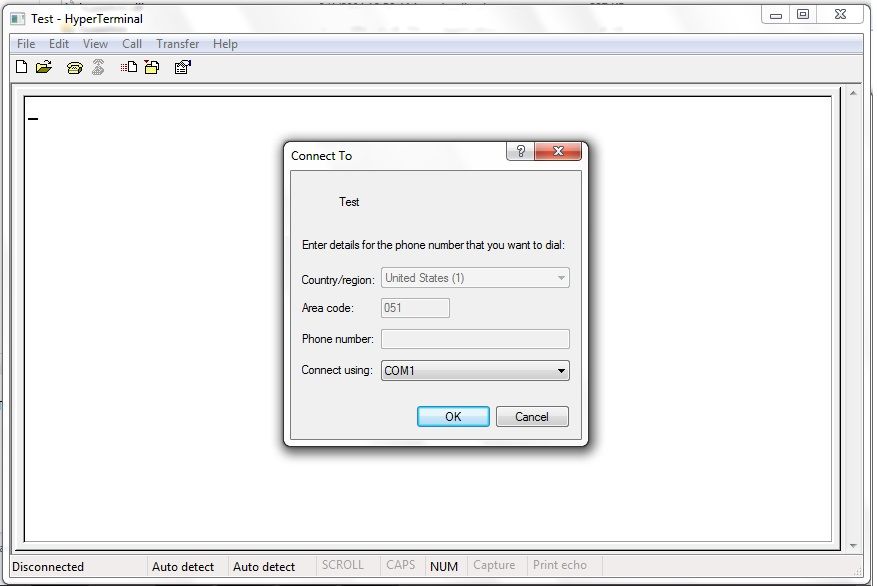
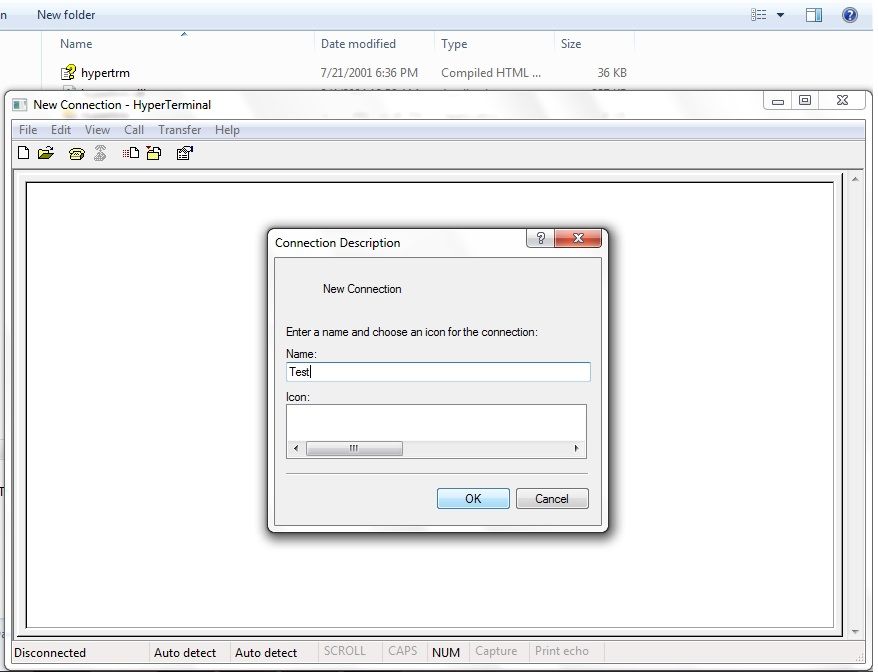
只需按照您的要求进行设置,就可以使用终端软件了。
步骤1:要求。
Windows XP的运行副本或其安装(可能在CD上)
或者我已经按照此说明共享了所需的文件(不保证安全)。
超级终端有四个文件
Hypertrm.exe(便携式可执行应用程序)
Hypertrm.dll(该应用程序的库文件)
Hypertrm.hlp(旧版Windows的帮助文件-否
Hypertrm.chm(超级终端的较新格式帮助文件)
我已经创建了一个rar文件与您共享。
步骤2:查找文件
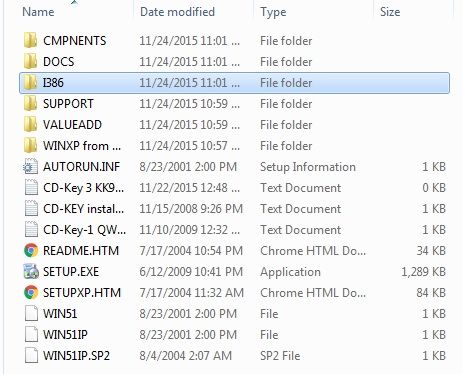
如果您使用的是已安装的Windows XP,只需搜索 hypertrm。 * (注意拼写)。
通常分布在两个位置。
EXE和帮助文件位于Program Files文件夹中
DLL位于Windows \ system32文件夹
您可以将它们复制到您选择的文件夹中,然后就可以完成。
对于拥有Windows XP安装CD或其备份的用户如图所示,您将在I386子文件夹中找到文件。输入文件夹以找到宝藏。 ;-)
步骤3:I386文件夹中的文件
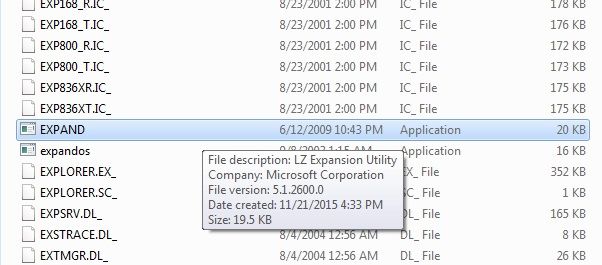
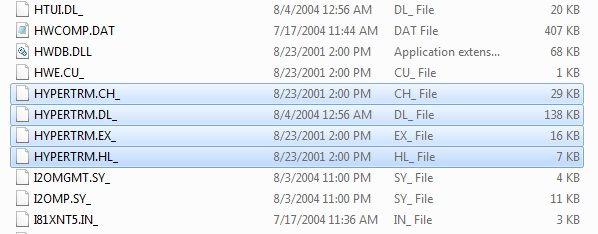
您将需要5个文件
EXPAND.EXE(Microsoft扩展实用程序,用于压缩文件)
HYPERTRM.CH_(hypertrm.chm的压缩版本)
HYPERTRM.EX_(
HYPERTRM.DL_(hypertrm.dll的压缩版本)
HYPERTRM.HL_(hypertrm.hlp的压缩版本)
只需将所有这些文件复制到新创建的文件夹中(我的文件就是“ h:\ hyperterminal” )
第4步:扩展复制的文件文件
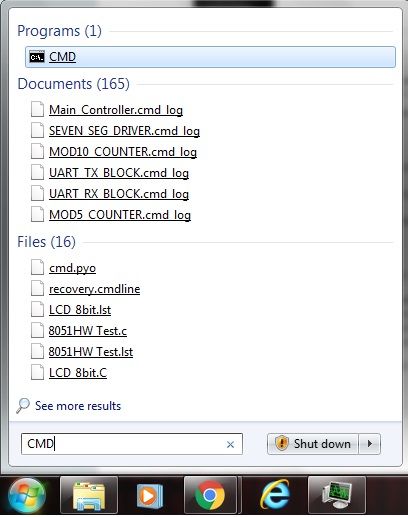
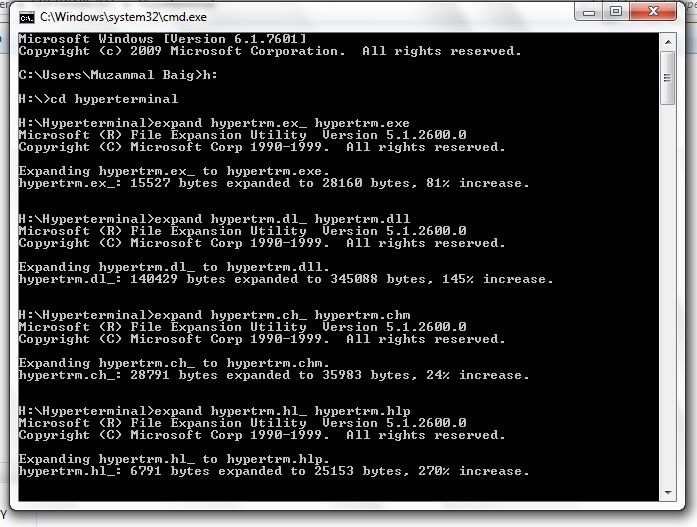
现在在开始按钮搜索栏中,键入CMD并按Enter键。
它将运行命令提示符。/p》
更改目录到您刚刚将扩展文件和超级终端文件复制到的位置
对于我的示例,它是h:\ hyperterminal,所以我要这样做。.
h:_ENTER_ (其中 _ENTER _ 表示按下键盘上的Enter键) H:\》提示
H:\》 cd超级终端 _ENTER _
现在可以进行实际扩展了。输入
展开hypertrm.ex_ hpertrm.exe
_ENTER _
。 (告诉操作系统从hypertrm.ex_扩展到hypertrm.exe)。
等待上一个命令的完成,然后键入 expand hypertrm.dl_ hpertrm.dll _ENTER_
等待上一条命令的完成,然后键入 expand hypertrm.ch_ hpertrm.chm _ENTER _
等待上一条命令的完成然后输入 expand hypertrm.hl_ hpertrm.hlp _ENTER _
,您现在在该文件夹中将有9个文件。
第5步:删除不需要的文件
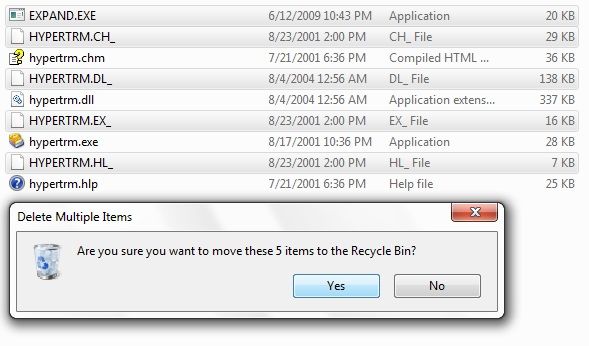
我们有必需的文件,因此我们将删除不必要的文件
这些是从Win XP安装文件夹(I386)复制的五个文件。因此删除
EXPAND.EXE
HYPERTRM.EX_
HYPERTRM.DL_
HYPERTRM.CH_
HYPERTRM.HL _
步骤6:运行应用程序。
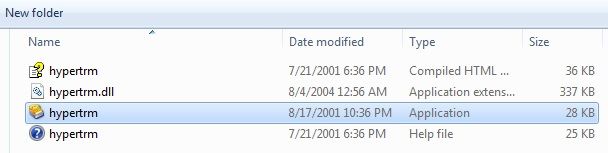
只需单击应用程序的(Hypertrm (.exe)图标和Tada.。.。计算机将询问您您的区号等(将其保留在注册表中的某个位置,以便下次不再询问)并命名您的连接。我将其命名为“测试”。
步骤7:运行设置
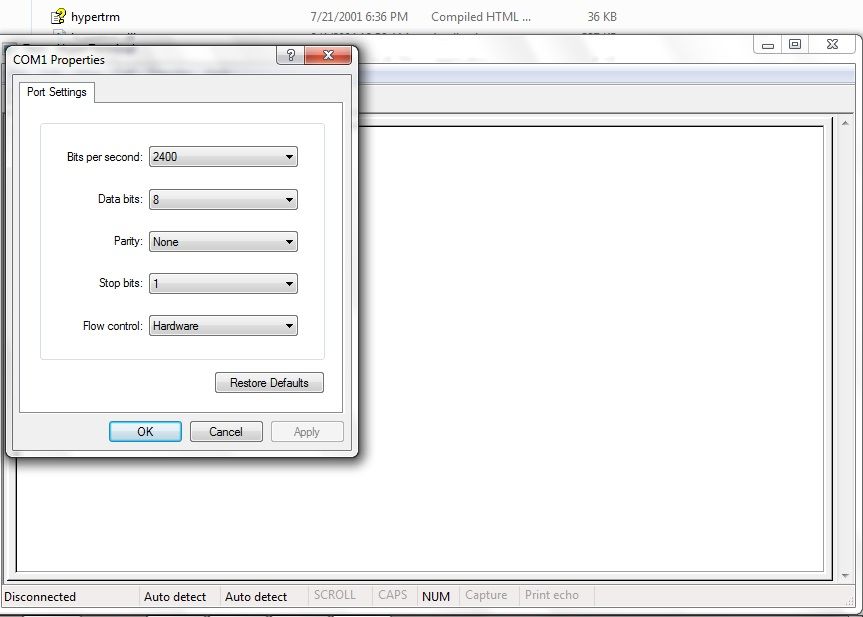
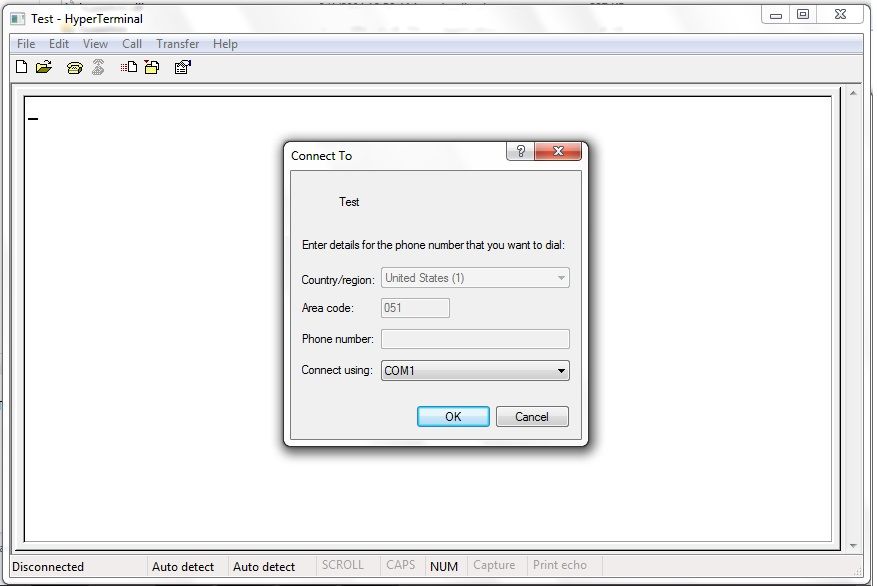
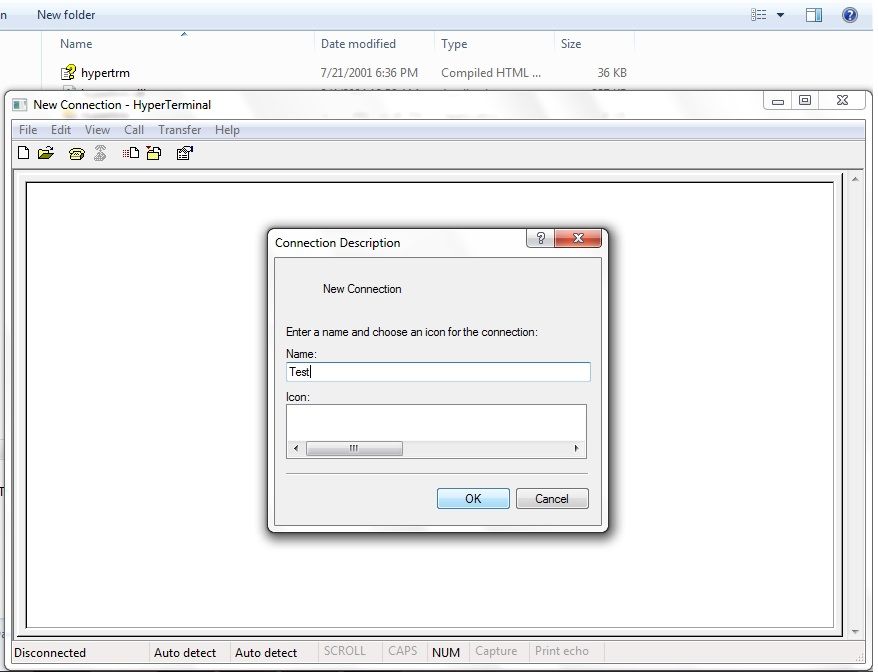
只需按照您的要求进行设置,就可以使用终端软件了。
-
超级终端工具2024-06-19 383
-
请问A40i如何使用超级终端?2022-01-13 1382
-
请问如何使用SecureCRT在超级终端输入命令2022-01-04 3661
-
HarmonyOS面向超级终端UX设计-标注设计2021-10-23 1963
-
Windows超级终端HyperTerminal应用程序中文版免费下载2019-11-25 2067
-
通用的串行交互软件超级终端应用程序免费下载2018-10-18 1461
-
如何在Step7 Basic V10.5中组态S7-1214C和超级终端通信2018-07-17 9364
-
什么是超级终端_超级终端是干什么用的2017-12-06 27143
-
超级终端2016-05-17 534
-
为什么我的mini2440的开发板连接到超级终端什么都不能显示2014-07-08 11745
-
多媒体与及MFC超级终端2013-07-31 5249
-
51 超级终端2012-04-19 2627
-
windows7下使用的超级终端2009-11-21 20582
全部0条评论

快来发表一下你的评论吧 !

